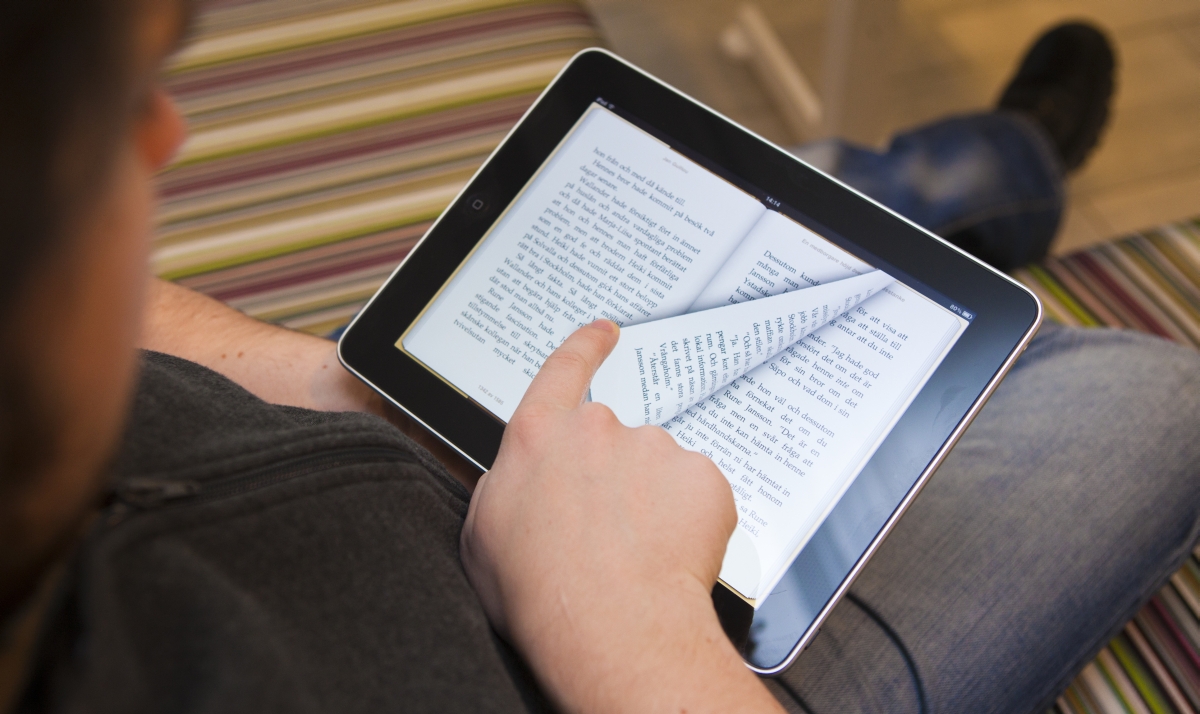Sådan forbinder du din tablet til internettet
 I den moderne verden er folk tvunget til at interagere med en enorm mængde information. Og nu er det svært at forestille sig livet uden internettet. Næsten hver person har også en enhed som en smartphone eller tablet. Og naturligvis er der behov for at bruge bærbare gadgets for at få adgang til det globale netværk.
I den moderne verden er folk tvunget til at interagere med en enorm mængde information. Og nu er det svært at forestille sig livet uden internettet. Næsten hver person har også en enhed som en smartphone eller tablet. Og naturligvis er der behov for at bruge bærbare gadgets for at få adgang til det globale netværk.
En af de mest bekvemme muligheder ville være en tablet. På grund af sin størrelse er den behagelig at bruge, både i arbejdsapplikationer og til enkel kommunikation med venner på sociale netværk. Denne artikel beskriver mulighederne for at forbinde din tablet til internettet, de vigtigste problemer, du kan støde på, og hvordan du løser dem.
Artiklens indhold
Sådan slår du Wi-Fi til på en tablet
Tilslut dit hjem Wi-Fi, den mest almindelige måde at forbinde din tablet til internettet på. For at bruge denne metode skal du følge et par enkle trin:
- Åbn indstillinger.
- Find fanen "Trådløse netværksindstillinger" eller "Wi-Fi-indstillinger".
- Aktiver dataoverførsel.
- Vælg derefter den ønskede mulighed fra listen over fundet Wi-Fi, der vises.
- Indtast om nødvendigt en adgangskode.
Når du forbinder til en router via et trådløst netværk, opstår der to hovedproblemer. Forbindelsesprocessen fryser ved "Opnåelse af en IP-adresse", eller den nødvendige wi-fi-adresse mangler.
Manglende evne til at få en IP-adresse skyldes en fejl i netværksindstillingerne, enten på routeren eller på selve tabletten. Den mest almindelige årsag er, at DHCP-serveren ikke er aktiveret.
Reference! DHCP-serveren distribuerer automatisk IP-adresser i overensstemmelse med de angivne indstillinger.
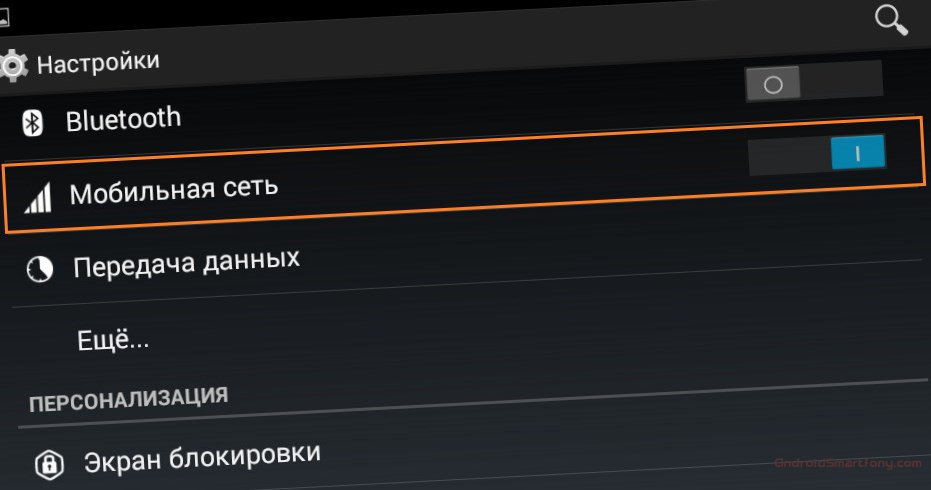 For at aktivere det skal du åbne routerens webgrænseflade og starte automatisk DHCP-drift fra den. Det sker, at der under langvarig drift opstår fejl i indstillingerne, og det er nok blot at genstarte routeren for at genoprette korrekt drift.
For at aktivere det skal du åbne routerens webgrænseflade og starte automatisk DHCP-drift fra den. Det sker, at der under langvarig drift opstår fejl i indstillingerne, og det er nok blot at genstarte routeren for at genoprette korrekt drift.
Fejlen med at få en IP-adresse kan også skyldes et ugyldigt Wi-Fi-navn. For eksempel bruges specifikke tegn eller kyrillisk. I dette tilfælde er det nok blot at omdøbe wi-fi-forbindelsen i overensstemmelse med standarderne ved kun at bruge det latinske alfabet.
Et andet almindeligt problem er upassende krypteringstyper. Der er flere krypteringsstandarder, og på nogle tabletmodeller er der ikke noget automatisk valg. For at se, hvilken type kryptering der bruges, skal du blot åbne yderligere forbindelsesindstillinger. Og tjek dem med routerindstillingerne.
Hvis tabletten slet ikke kan finde den nødvendige Wi-Fi-forbindelse. Så er denne forbindelse højst sandsynligt simpelthen skjult. For at oprette forbindelse til et sådant netværk skal du kende nøjagtigt alle dets data. På fanen med fundne netværk skal du åbne yderligere indstillinger og vælge "tilføj netværk". Indtast derefter alle de nødvendige data i det vindue, der vises. Nu, når et sådant netværk er opdaget, vil tabletten automatisk oprette forbindelse til det.
Vigtig! Hvis du er sikker på, at du har indtastet alle data korrekt, men enheden stadig ikke kan finde det nødvendige Wi-Fi.Årsagen kan være en teknisk fejl i det trådløse netværksmodul på routeren. I dette tilfælde skal routeren tages til et servicecenter for at løse problemet.
Sådan forbinder du internettet på en tablet
Den næstmest almindelige måde at få adgang til internettet på en tablet er 3G og 4G mobilt internet. Fordelen ved denne mulighed er lokationsuafhængighed. Ulempen er et ekstra abonnementsgebyr for internettet og tabletten skal have en speciel slot til et SIM-kort.
For at oprette forbindelse til et mobilnetværk skal du først have et SIM-kort med internetadgang. Det skal indsættes i et specielt stik. Aktiver derefter dataoverførsel i indstillingerne for det trådløse netværk.
 Mulige problemer er ofte forbundet med forkert betjening af internetmodulet eller med en simpel mangel på signal. Hvis det er svært at gøre noget med signalet selv, så kan du selv klare indstillingerne.
Mulige problemer er ofte forbundet med forkert betjening af internetmodulet eller med en simpel mangel på signal. Hvis det er svært at gøre noget med signalet selv, så kan du selv klare indstillingerne.
Vigtig! SIM-kortet skal have en takst med internetadgang. Ellers vil forbindelsen stadig være mulig, men dens omkostninger vil være urimeligt høje.
Hvis den nødvendige takst er tilsluttet, og du er sikker på, at der er et signal. Du bør kontrollere tilgængelige tilslutningspunkter. For at gøre dette skal du åbne yderligere indstillinger og kontrollere tilgængelige adgangspunkter. Hvis de er helt fraværende, er årsagen højst sandsynligt en teknisk fejlfunktion af enheden.
Sådan slår du internettet til og fra
 Udviklerne har længe taget sig af almindelige brugere. Og for at slukke eller slukke for internettet skal du bare stryge fingeren hen over skærmen fra top til bund og klikke på det tilsvarende ikon i vinduet, der åbnes. Denne handling kan også udføres i indstillingerne.
Udviklerne har længe taget sig af almindelige brugere. Og for at slukke eller slukke for internettet skal du bare stryge fingeren hen over skærmen fra top til bund og klikke på det tilsvarende ikon i vinduet, der åbnes. Denne handling kan også udføres i indstillingerne.
De fleste problemer, der opstår, kan løses på egen hånd; ofte er det nok blot at genstarte enheden. Men hvis du opdager en teknisk fejl, bør du ikke selv skille enheden ad og prøve at rette den.
Når du bruger det mobile internet, bør du også sætte grænser for mængden af data, der overføres. Hvis din takst giver mulighed for 10 Gb internet, vil gadgetten advare dig ved at sætte en grænse på 9,5 Gb, og du vil ikke overskride grænsen.